Mükemmel bir ses düzenleyici, her müzik yapımcısı, ses mühendisi veya tipik ses dinleyicisi için büyük bir yardımdır. Profesyonel ses dosyalarını çeşitli şekillerde değiştirebileceksiniz. Mevcut en iyi ses düzenleme yazılımlarından biri Adobe Audition'dır. Bu nedenle, birçok profesyonel bunu ses dosyalarının sesini düzenlemek ve değiştirmek için kullanır.
Buradaki ödün, bu tür programlarda dosya boyutu sınırları gibi belirli sınırlamaların uygulanmasıdır. Neyse ki, Adobe Audition bir ses sıkıştırıcı ile donatılmıştır. Bunu tartışacağız dedi Audition'da ses nasıl sıkıştırılır. Aşağıda okuyarak bunun nasıl yapıldığını öğrenin.
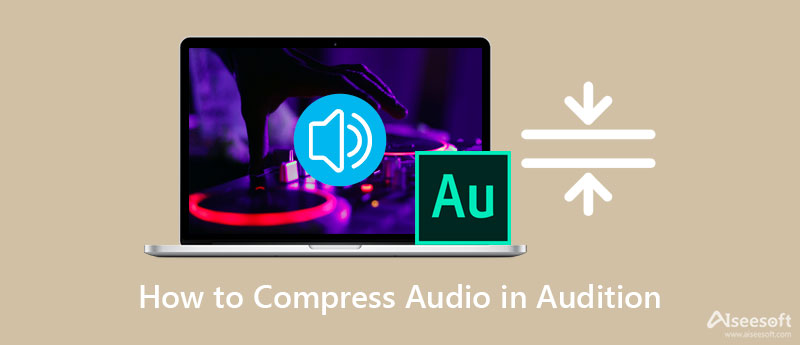
Profesyonel bir araç kullanarak sesi nasıl sıkıştıracağınızı öğrenmek istediğinizi varsayalım. Audition, listenizdeki en iyi programlardan biri olabilir. Bu aracı kullanarak, programın ses sıkıştırıcısı için farklı kontrollere erişebilirsiniz. Eşik, oran, serbest bırakma süresi, saldırı süresi vb. üzerinde ince ayar yapabilirsiniz. Ayrıca Audition, farklı amaçlara uygun kompresör türleri ile birlikte gelir. Örneğin bir paralel kompresörü ele alalım. Vokaller, canlı ses ve perküsyon için mükemmel olan en yumuşak sesi elde etmenize yardımcı olur. Adobe Audition'da ses dosyalarını sıkıştırmak için aşağıdaki kılavuzu izleyin.
İlk olarak, Adobe Audition'ın resmi indirme sayfasına gidin ve yükleyicisini edinin. Bundan sonra, bilgisayarınıza kurmak için kurulum talimatlarını izleyin. Kurulumdan hemen sonra başlatın.
Ardından, şuraya giderek ses parçasını içe aktarın: Dosya> Aç. Ardından, sıkıştırmak istediğiniz ses dosyasını bulun ve programa aktarın. Programın arayüzünde yeşil ses dalgalarını görmelisiniz.
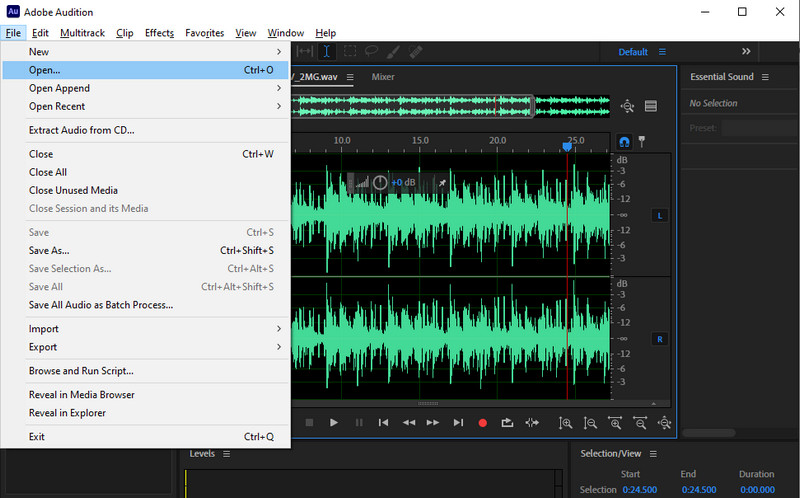
Bundan sonra, üzerine bir kez daha tıklayın fileto seçeneğini belirleyin ve Farklı Kaydet seçenek. Daha sonra bir iletişim kutusu açacaktır. O zamana kadar sıkıştırma ayarlarını görmelisiniz.
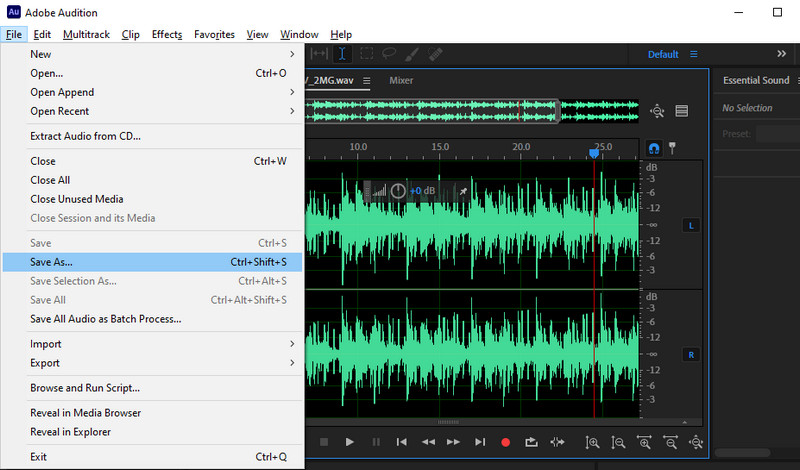
Bu sefer, tıklayın değişim ile ilişkili düğme Biçim Ayarları. Buradan bit hızını ayarlayabilirsiniz. Basitçe bit hızı menüsünü açın ve bir bit hızı seçeneği belirleyin. Vurmak OK bir kez bitti.
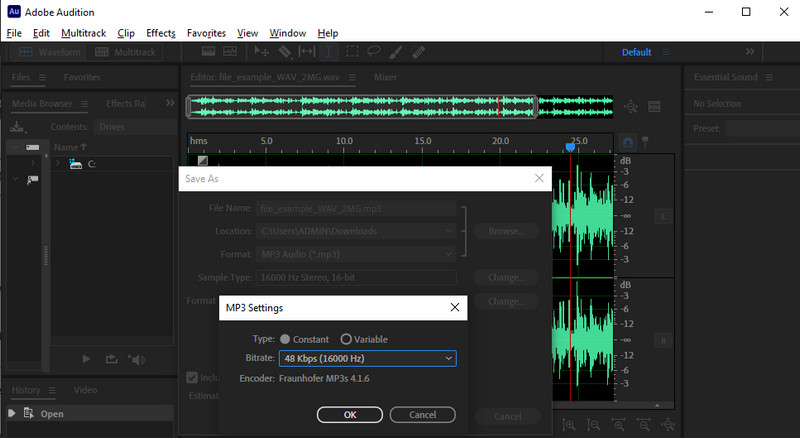
Adobe Audition, şüphesiz, ses dosyalarını işlemek için yetkili ve gelişmiş araçlar sunar. Yine de, özellikle acemi veya acemi iseniz, ses sıkıştırmanın teknik yönlerini anlamanız biraz zaman alabilir. Belki de mükemmel bir alternatif arıyorsunuz.
Aiseesoft Video Converter Ultimate kolay ancak işlevsel bir ses sıkıştırma aracı için başvuracağınız programdır. %5-%95 sıkıştırma oranı arasında değişen medya boyutunu yeniden boyutlandırmanıza yardımcı olur. Ayrıca, ses formatı, kanal, örnekleme hızı, bit hızı vb. dahil olmak üzere bazı ayarları yapmanızı sağlar. Araç iyidir çünkü sıkıştırma işlemi başlamadan önce ortaya çıkan dosyayı önizleyebilirsiniz. Aşağıda, bu Audition alternatifinde dikkat edilmesi gereken bazı önemli özellikler ve sesin nasıl sıkıştırılacağına ilişkin adımlar yer almaktadır:

161,522 Dosya İndir
Aiseesoft Video Converter Ultimate
%100 Güvenli. Reklamsız.
%100 Güvenli. Reklamsız.
Her şeyden önce, programın yükleyicisini indirme sayfasından edinin veya aşağıdakilerden birine tıklayın. Bedava indir yukarıda sağlanan düğmeler. Uygulamayı bilgisayarınıza tam olarak yüklemek için kurulum sihirbazını tıklayın. Ardından programı başlatın ve uygulamanın arayüzünü ve işlevlerini öğrenin.
Programın ses sıkıştırıcısına erişmek için programın ana sekmelerinden biri olan Araç Kutusu sekmesine gidin. Araç kutusu sekmesine geldiğinizde, Ses Kompresörü, ve bir pencere görünecektir.
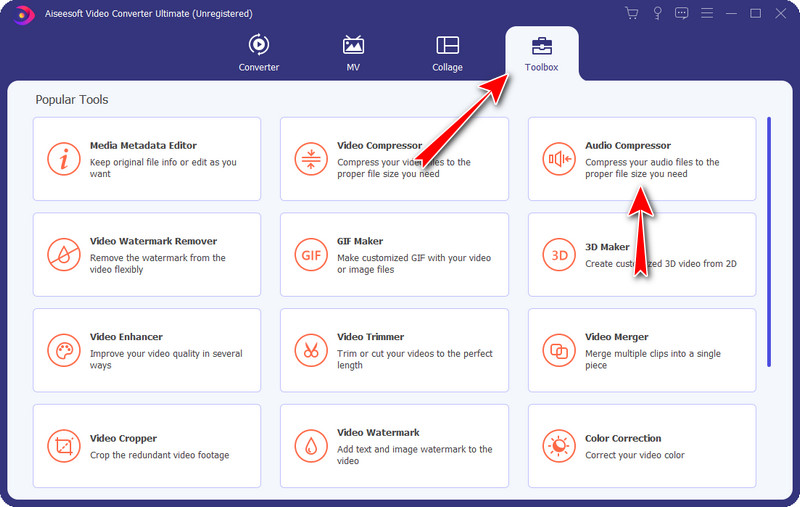
Bu sefer işaretle Artı Karşınıza çıkan pencereden cihazınızın klasörünü açmak için imzala düğmesine basın. Şimdi, hedef dosyanızı bulun. Parçayı bulduktan sonra, tıklayın Açılış Ses parçasını nihayet yüklemek için cihazın klasöründen düğmesine basın.
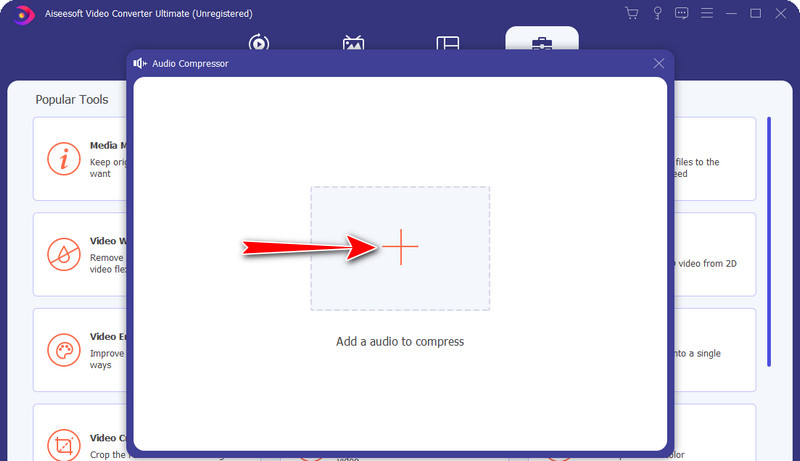
Ses parçası yüklendikten sonra, uygulamanın sıkıştırma ayarlarına erişebileceksiniz. Dosya boyutunu küçültmek için sıkıştırma kaydırma topunu hareket ettirin. Veya bit hızını ve formatı ihtiyaçlarınıza göre değiştirin. Dilerseniz, son çıktıya tıklayarak kontrol edebilirsiniz. Önizleme buton. Bittiğinde, bir çıktı hedefi belirleyin ve Sıkıştırmak Sıkıştırma işlemini başlatmak için düğmesine basın.
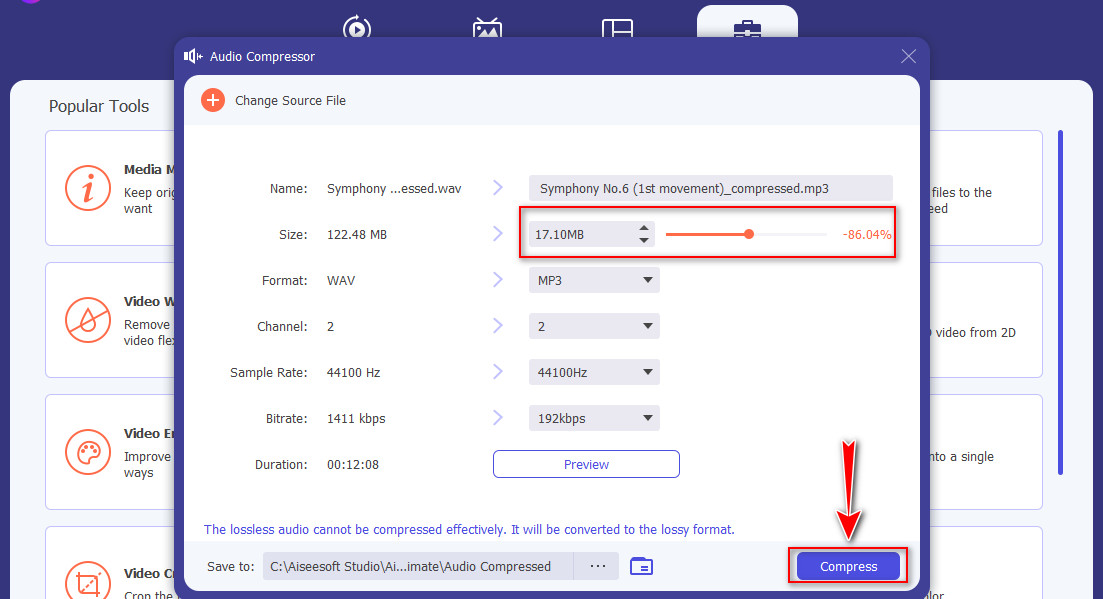
Ses dosyalarını sıkıştırmanın faydası nedir?
Ayrıca dosya boyutunu küçülterek kaydınızda ince ayar yapabilirsiniz. Kesintisiz ses ile sonuçlanan kaydın en yumuşak ve en gürültülü kısımlarını eşitleyebilir veya dengeleyebilir. Vokal parçanızın sağır edici bir perdesi varsa, dengesiz perdeleri yumuşatmak için sıkıştırma yöntemini kullanabilirsiniz.
Ses kalitesi için önerilen ses formatı nedir?
AAC ses formatı, iPhone, Android veya iTunes gibi cihazlar ve oynatıcılar için en iyisidir. Tıpkı MP3, maksimum 320kbps bit hızıyla gelir. Arttırılmış sıkıştırma verimliliği sayesinde, MP3'ün daha düşük bit hızlarına kıyasla daha iyi ses kalitesi sağlayabilir.
Sıkıştırılmamış ses dosyalarının faydası nedir?
Daha fazla işlemden geçmemiş gerçek ses dalgalarını elde etmek istiyorsanız, sıkıştırılmamış ses dosyaları tam size göre. Başka bir deyişle, en doğru ses dosyalarıdır. Ancak, çok büyük disk alanı kapladıklarından, birçok ses dosyasını depolamak için uygun değildirler.
Sonuç
artık nasıl yapılacağını biliyorsun Adobe Audition'da ses dosyalarını sıkıştır. Bildiğimiz gibi, özellikle kayıtlarınız için ses dosyalarını sıkıştırmak için gereklidir. Aksi takdirde büyük ses dosyalarıyla karşılaşacaksınız. Neyse ki, Adobe Audition ayrıca ses dosyalarını sıkıştırmanıza da olanak tanır. Böylece başka bir program yüklemenize veya aramanıza gerek kalmaz.
Ancak mevcut tek program bu değil. Aslında, manevra yapmakta zorlanıyorsanız, daha rahat ve kolay bir programı tercih edebilirsiniz. Video Converter Ultimate, ses dosyalarını sıkıştırmak için tasarlanmış iyi ve profesyonel bir programdır. Ayrıca, parçaları düzenlemek için yararlıdır ve ses kesme. Bu nedenle, ihtiyaçlarınıza en uygun yöntemi seçebilirsiniz.

Video Converter Ultimate, videoları ve müziği 1000 formatta ve daha fazlasında dönüştürmek, geliştirmek ve düzenlemek için mükemmel bir video dönüştürücü, düzenleyici ve geliştiricidir.
%100 Güvenli. Reklamsız.
%100 Güvenli. Reklamsız.